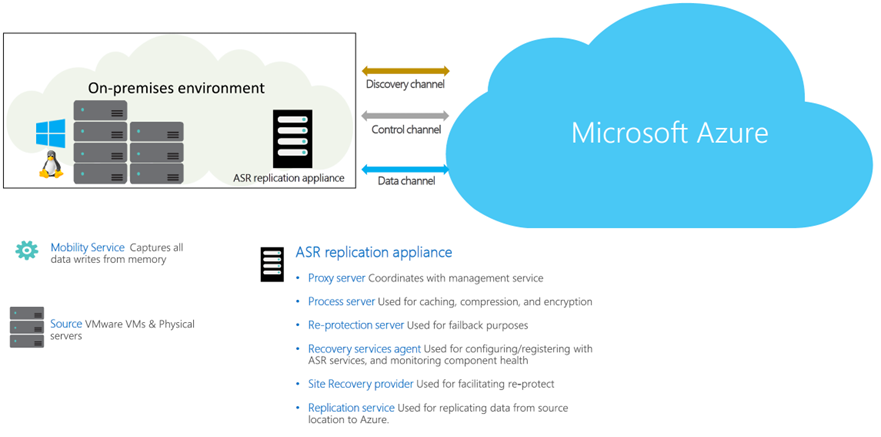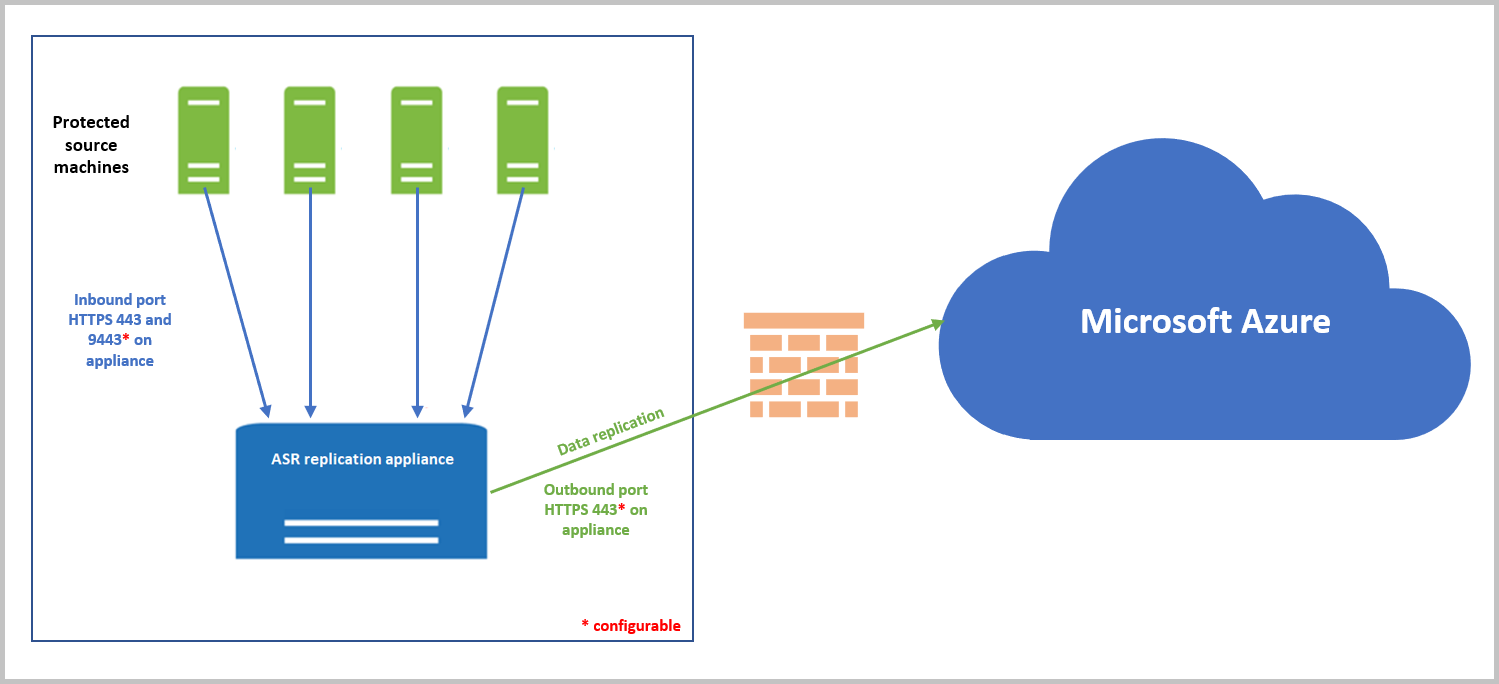VMware إلى بنية التعافي من الكوارث في Azure - محدث
توضح هذه المقالة البنية والعمليات المستخدمة عند نشر النسخ المتماثل للتعافي من الكوارث، وتجاوز الفشل، واسترداد أجهزة VMware الظاهرية (VMs) بين موقع VMware المحلي وAzure باستخدام تجربة حماية الجهاز VMware/المادية المحدثة.
إشعار
تأكد من إنشاء مخزن خدمات الاسترداد جديد لإعداد جهاز النسخ المتماثل ASR. لا تستخدم مخزن موجود.
لمزيد من المعلومات حول بنية Azure Site Recovery في البنية الكلاسيكية، راجع هذه المقالة.
مكونات تصميمية
يقدم الجدول والرسم التاليان طريقة عرض عالية المستوى للمكونات المستخدمة في أجهزة VMware الظاهرية/ الفعلية لاسترداد البينات إلى Azure بعد الكوارث.
| المكون | المتطلب | التفاصيل |
|---|---|---|
| Azure | اشتراك Azure وحساب Azure Storage لذاكرة التخزين المؤقت والقرص المدار وشبكة وAzure. | يتم تخزين البيانات المنسوخة من الأجهزة الظاهرية المحلية على موقع تخزين Azure. يتم إنشاء الأجهزة الظاهرية الخاصة بـ Azure باستخدام البيانات المنسوخة نسخاً متماثلاً عند إجراء عملية تجاوز الإخفاق من محلي إلى Azure. تتصل أجهزة Azure الظاهرية بشبكة Azure الظاهرية عند إنشائها. |
| جهاز Azure Site Recovery للنسخ المتماثل | هذه هي اللبنة الأساسية للبنية الأساسية المحلية لـAzure Site Recovery بأكملها. تنسق كل المكونات الموجودة في الجهاز مع جهاز النسخ المتماثل. تشرف هذه الخدمة على كل أنشطة استرداد الموقع من البداية إلى النهاية بما في ذلك مراقبة سلامة الأجهزة المحمية والنسخ المتماثل للبيانات والتحديثات التلقائية وما إلى ذلك. |
يستضيف الجهاز العديد من المكونات المهمة مثل: الخادم الوكيل: يعمل هذا المكون كقناة وكيل بين عامل التنقل وخدمات Site Recovery في السحابة. يضمن عدم وجود اتصال إنترنت آخر مطلوب من أحمال عمل الإنتاج لإنشاء نقاط الاسترداد. Discovered items: يجمع هذا المكون معلومات عن vCenter وينسق مع خدمة إدارة Azure Site Recovery على السحابة. خادم إعادة الحماية: يقوم هذا المكون بالتنسيق بين Azure والأجهزة المحلية أثناء عمليات إعادة الحماية وتجاوز الإخفاق. خادم العملية: يستخدم هذا المكون للتخزين المؤقت وضغط البيانات قبل إرسالها إلى Azure. تعرف على المزيد حول أجهزة النسخ المتماثل وكيفية استخدام الأجهزة المتعددة للنسخ المتماثل. عامل خدمة الاسترداد: يستخدم هذا المكون للتكوين/التسجيل مع خدمات Site Recovery، ومراقبة صحة جميع المكونات. موفر Site Recovery: يستخدم هذا المكون لتسهيل إعادة الحماية. وهو يحدد بين إعادة حماية الموقع البديل وإعادة حماية الموقع الأصلي لجهاز مصدر. خدمة النسخ المتماثل: يستخدم هذا المكون للنسخ المتماثل للبيانات من موقع المصدر إلى Azure. |
| خوادم VMware | تتم استضافة أجهزة VMware الظاهرية على خوادم vSphere ESXi المحلية. نوصي باستخدام خادم vCenter لإدارة المضيفين. | أثناء توزيع «موقع الاسترداد»، يمكنك إضافة خوادم VMware إلى مخزن خدمات الاسترداد. |
| الأجهزة المنسوخة نسخا متماثلا | يتم تثبيت Mobility Service على كل جهاز VMware ظاهري تقوم بنسخه. | نوصي بالسماح بتثبيت خدمة التنقل بشكل تلقائي. بدلا من ذلك، يمكنك تثبيت الخدمة بشكل يدوي. |
إعداد اتصال الشبكة الصادرة
لكي يعمل «استرداد الموقع» كما هو متوقع، تحتاج إلى تعديل اتصال الشبكة الصادر للسماح لبيئتك بالنسخ المتماثل.
إشعار
لا يُدعم Site Recovery استخدام وكيل المصادقة للتحكم في اتصال الشبكة.
الاتصال الصادر الخاص بـ "URL"
إذا كنت تستخدم وكيل جدار الحماية المستند إلى "URL" للتحكم في الاتصال الصادر، يُرجى منح حق الوصول إلى عناوين "URL" ذات الصلة:
| عنوان URL | التفاصيل |
|---|---|
portal.azure.com |
انتقل إلى مدخل Azure. |
*.windows.net *.msftauth.net*.msauth.net*.microsoft.com*.live.com *.office.com |
لتسجيل الدخول إلى اشتراكك في Azure. |
*.microsoftonline.com |
إنشاء تطبيقات Microsoft Entra للجهاز للاتصال ب Azure Site Recovery. |
management.azure.com |
إنشاء تطبيقات Microsoft Entra للجهاز للاتصال بخدمة Azure Site Recovery. |
*.services.visualstudio.com |
قم بتحميل سجلات التطبيقات المستخدمة للمراقبة الداخلية. |
*.vault.azure.net |
قم بإدارة البيانات السرية في Azure Key Vault. ملاحظة: تأكد من أن الأجهزة التي سيتم نسخها نسخا متماثلا لديها حق الوصول إلى هذا. |
aka.ms |
السماح بالوصول إلى ارتباطات "المعروفة أيضا باسم". يستخدم لتحديثات جهاز Azure Site Recovery. |
download.microsoft.com/download |
اسمح بالتنزيلات من Microsoft download. |
*.servicebus.windows.net |
الاتصال بين الجهاز وخدمة Azure Site Recovery. |
*.discoverysrv.windowsazure.com |
اتصل بعنوان URL لخدمة اكتشاف Azure Site Recovery. |
*.hypervrecoverymanager.windowsazure.com |
اتصل بعناوين URL لخدمة Azure Site Recovery المصغرة. |
*.blob.core.windows.net |
تحميل البيانات إلى تخزين Azure، والذي يستخدم لإنشاء الأقراص الهدف. |
*.backup.windowsazure.com |
عنوان URL لخدمة الحماية - خدمة مصغرة يستخدمها Azure Site Recovery لمعالجة وإنشاء أقراص منسوخة نسخا متماثلا في Azure. |
*.prod.migration.windowsazure.com |
لاكتشاف ممتلكاتك المحلية. |
عملية النسخ المتماثل
عند تمكين النسخ المتماثل لجهاز ظاهري، يبدأ النسخ المتماثل الأولي إلى مواقع تخزين Azure بالنهج المحدد للنسخ المتماثل. لاحظ ما يلي:
- بالنسبة إلى أجهزة VMware الظاهرية، يكون النسخ المتماثل على مستوى الكتلة، وشبه مستمر، باستخدام عامل خدمة «التنقل» الذي يعمل على الجهاز الظاهري.
- يتم تطبيق أي إعدادات نهج النسخ المتماثل:
- حد هدف نقطة الاسترداد. لا يؤثر هذا الإعداد على النسخ المتماثل. بل يساعد في المراقبة. يتم رفع الحدث وإرسال بريد إلكتروني اختياري، إذا تجاوز هدف نقطة الاسترداد الحالي الحد الذي تضعه.
- استبقاء نقطة الاسترداد. يحدد هذا الإعداد إلى أي مدى تريد الرجوع في الوقت عند حدوث اضطراب. الحد الأقصى لاستبقاء البيانات هو 15 يوم.
- لقطات متسقة مع التطبيق. يمكن التقاط لقطة متسقة مع التطبيق كل 1 إلى 12 ساعة، حسب احتياجات تطبيقك. اللقطات عبارة عن لقطات قياسية لكائن Azure ثنائي كبير الحجم. يطلب عامل التنقل الذي يعمل على جهاز ظاهري لقطة لخدمة نُسخ الظل الاحتياطية لوحدات التخزين وفقاً لهذا الإعداد، ويضع إشارات مرجعية على تلك النقطة الزمنية كنقطة متسقة للتطبيق في دفق النسخ المتماثل.
إشعار
قد يكون لفترة استبقاء نقاط الاسترداد العالية تأثير على تكلفة التخزين حيث قد يلزم حفظ المزيد من نقاط الاسترداد.
يتم نسخ نسبة استخدام الشبكة إلى نقاط النهاية العامة لمواقع تخزين Azure عبر الإنترنت. بدلاً من ذلك، يمكنك استخدام Azure ExpressRoute مع تناظر Microsoft. يتم دعم النسخ المتماثل لنسبة استخدام الشبكة عبر شبكة ظاهرية خاصة من موقع إلى موقع (VPN) من موقع محلي إلى Azure فقط عند استخدام نقاط النهاية الخاصة.
تضمن عملية النسخ المتماثل الأولية إرسال البيانات الكاملة الموجودة على الجهاز إلى Azure في وقت تمكين النسخ المتماثل. بعد انتهاء النسخ المتماثل الأولي، يبدأ النسخ المتماثل لتغييرات delta إلى Azure. يتم إرسال التغييرات المتتبعة للجهاز إلى خادم المعالجة.
يتم التواصل على النحو التالي:
- تتصل الأجهزة الظاهرية بالجهاز المحلي على منفذ HTTPS 443 الوارد لإدارة النسخ المتماثل.
- ترسل الأجهزة الظاهرية بيانات النسخ المتماثل إلى الجهاز على المنفذ HTTPS 9443 الوارد. هذا المنفذ يصلح للتعديل.
- يتلقى الجهاز بيانات النسخ المتماثل، ويحسنها، ويشفرةها، ويرسلها إلى تخزين Azure عبر المنفذ 443 الصادر.
تهبط سجلات بيانات النسخ المتماثل في البداية في حساب تخزين ذاكرة التخزين المؤقت في Azure. تتم معالجة هذه السجلات، ويتم تخزين البيانات في قرص مدار من Azure (يسمى asrseeddisk). تنشأ نقاط الاسترداد على هذا القرص.
عملية إعادة التزامن
- في بعض الأحيان، أثناء النسخ المتماثل الأولي أو أثناء نقل تغييرات دلتا، يمكن أن تتواجد مشكلات في اتصال الشبكة بين الجهاز المصدر وخادم المعالجة، أو بين خادم المعالجة وAzure. يمكن أن يؤدي أي من هذين الأمرين إلى الفشل في نقل البيانات إلى Azure مؤقتاً.
- يمثل Site Recovery جهازا لإعادة المزامنة لتجنب مشكلات تكامل البيانات وتقليل تكاليف نقل البيانات.
- يمكن أيضا وضع علامة على جهاز لإعادة المزامنة في حالات مثل المتابعة للحفاظ على التناسق بين الجهاز المصدر والبيانات المخزنة في Azure
- إذا كان الجهاز يخضع لإيقاف التشغيل القسري
- إذا خضع جهاز لتغييرات تكوينية كتغيير حجم القرص (تعديل حجم القرص من 2 تيرابايت إلى 4 تيرابايت)
- ترسل إعادة التزامن بيانات دلتا فقط إلى Azure. نقل البيانات بين الخادم المحلي وAzure عن طريق التصغير الحاسوبي للمجاميع الاختبارية للبيانات بين الجهاز المصدر والبيانات المخزنة في Azure.
- تتم جدولة إعادة المزامنة ليتم تشغيلها تلقائيا خارج ساعات العمل بشكل افتراضي. إذا كنت لا تريد انتظار عملية إعادة المزامنة الافتراضية خارج ساعات العمل، فيمكنك عمل إعادة مزامنة لجهاز ظاهري يدويا. للقيام بذلك، انتقل إلى مدخل Azure، وحدد الجهاز الظاهري >إعادة المزامنة.
- إذا فشلت إعادة المزامنة الافتراضية خارج ساعات العمل وكان التدخل اليدوي مطلوباً، إذًا سينشأ خطأ على الجهاز المحدد في مدخل Azure. يمكنك حل الخطأ وتشغيل إعادة المزامنة يدوياً.
- بعد الانتهاء من إعادة المزامنة، سيتم استئناف النسخ المتماثل لتغييرات دلتا.
نهج النسخ المتماثل
عند تمكين النسخ المتماثل لجهاز Azure الظاهري، يقوم Site Recovery تلقائيا بإنشاء نهج نسخ متماثل جديد مع الإعدادات الافتراضية الملخصة في الجدول.
| إعداد النهج | التفاصيل | الإعداد الافتراضي |
|---|---|---|
| الاحتفاظ بنقطة التعافي | تحديد مدة احتفاظ خدمة استرداد الموقع بنقاط الاسترداد | يوم واحد |
| تكرار لقطة متناسقة مع التطبيق | عدد المرات التي يأخذ فيها Site Recovery لقطة متناسقة مع التطبيق | مُعطل |
إدارة النهج الخاص بالنسخ المتماثل
يمكنك إدارة الإعدادات الافتراضية لنهج النسخ المتماثل وتعديلها كما يلي:
- يمكنك تعديل الإعدادات أثناء تفعيل النسخ المتماثل.
- يمكنك إنشاء نهج نسخ متماثل جديد أو تحريره أثناء محاولة تفعيل النسخ المتماثل.
التناسق متعدد الأجهزة الظاهرية
إذا كنت تريد أن تنسخ الأجهزة الظاهرية معا وتشترك في نقاط استرداد متوافقة مع الأعطال ومتسقة مع التطبيق عند تجاوز الفشل، يمكنك جمعها معا في مجموعة النسخ المتماثل. يؤثر تناسق الأجهزة الظاهرية المتعددة على أداء حمل العمل ويجب استخدامه فقط لأحمال عمل الأجهزة الظاهرية 4 التي تحتاج إلى التناسق عبر جميع الأجهزة.
اللقطات ونقاط الاسترداد
يتم إنشاء نقاط الاسترداد من لقطات لأقراص VM مأخوذة في نقطة زمنية محددة. عند تجاوز فشل جهاز ظاهري، يمكنك استخدام نقطة استرداد لاستعادة الجهاز الظاهري في موقع الهدف.
عند تجاوز الفشل، نريد عموماً التأكد من أن الجهاز الظاهري يعمل بدون تلف أو فقدان للبيانات، وأن بيانات الجهاز الظاهري متسقة مع نظام التشغيل، والتطبيقات التي تعمل على الجهاز الظاهري. يعتمد ذلك على نوع اللقطات المأخوذة.
يأخذ «استرداد الموقع» لقطات على النحو التالي:
- يلتقط «استرداد الموقع» لقطات متسقة مع الأعطال للبيانات بشكل افتراضي، ولقطات متسقة مع التطبيق إذا قمت بتحديد تردد لها.
- يتم إنشاء نقاط الاسترداد من اللقطات وتخزينها وفقا لإعدادات الاستبقاء في نهج النسخ المتماثل.
الاتساق
يوضح الجدول التالي أنواعاً مختلفة من التناسق.
توافق الأعطال
| الوصف | التفاصيل | التوصية |
|---|---|---|
| تقوم اللقطة المتسقة مع التعطل بتسجيل البيانات التي كانت موجودة على القرص عند التقاط اللقطة. لا يتضمن أي شيء في الذاكرة. تضم ما يعادل البيانات الموجودة على القرص، والتي ستكون موجودة إذا تعطل الجهاز الظاهري أو تم سحب سلك الطاقة من الخادم في اللحظة التي تم فيها التقاط اللقطة. لا يضمن الاتساق مع الأعطال اتساق البيانات مع نظام التشغيل أو للتطبيقات الموجودة على الجهاز الظاهري. |
يقوم «استرداد الموقع» بشكل افتراضي بإنشاء نقاط استرداد متسقة مع الأعطال كل خمس دقائق. لا يمكن تعديل هذا الإعداد. |
يمكن الآن لمعظم التطبيقات الاسترداد بشكل جيد من نقاط الاسترداد المتسقة مع الأعطال. في العادة، تكون نقاط الاسترداد المتسقة مع الأعطال كافية لنسخ أنظمة التشغيل والتطبيقات مثل خوادم DHCP وخوادم الطباعة. |
متسق مع التطبيق
| الوصف | التفاصيل | التوصية |
|---|---|---|
| يتم إنشاء نقاط الاسترداد المتناسقة مع التطبيق من لقطات متناسقة مع التطبيق. تحتوي لقطة متناسقة مع التطبيق على جميع المعلومات في لقطة متناسقة مع الأعطال، بالإضافة إلى جميع البيانات الموجودة في الذاكرة والمعاملات قيد التقدم. |
تستخدم اللقطات التي تتسق مع التطبيقات خدمة نُسخ الظل الاحتياطية لوحدات التخزين (VSS): 1) يستخدم Azure Site Recovery طريقة النسخ الاحتياطي فقط (VSS_BT_COPY)، والتي لا تغير وقت النسخ الاحتياطي لسجل المعاملات ل Microsoft SQL ورقم التسلسل 2) عند بدء تشغيل لقطة، تقوم VSS بإجراء عملية نسخ عند الكتابة (COW) على وحدة التخزين. 3) قبل أن تقوم خدمة نُسخ الظل الاحتياطية لوحدات التخزين بإجراء عملية نسخ عند الكتابة، يقوم بإبلاغ كل تطبيق على الجهاز أنه يحتاج إلى مسح بياناته المقيمة في RAM إلى القرص. 4) تسمح خدمة نُسخ الظل الاحتياطية لوحدات التخزين بعد ذلك لتطبيق النسخ الاحتياطي/الإصلاح بعد كارثة (في هذه الحالة «استرداد المواقع») بقراءة بيانات اللقطة والمتابعة. |
يتم التقاط لقطات متسقة مع التطبيق وفقاً للتردد الذي تقوم بتحديده. ينبغي أن يكون هذا التردد دائماً أقل مما قمت بتعيينه للاحتفاظ بنقاط الاسترداد. على سبيل المثال، إذا احتفظت بنقاط الاسترداد باستخدام الإعداد الافتراضي لمدة 24 ساعة، يجب عليك تعيين التردد على أقل من 24 ساعة. إنها أكثر تعقيداً من اللقطات المتسقة مع التعطل، وتستغرق وقتاً أطول لإكمالها. وتؤثر على أداء التطبيقات التي تعمل على جهاز ظاهري تم تمكين النسخ المتماثل له. |
عملية تجاوز الفشل وإرجاع الموارد
بعد إعداد النسخ المتماثل وتشغيل تدريب التعافي من الكوارث (اختبار تجاوز الفشل) للتحقق من أن كل شيء يعمل كما هو متوقع، يمكنك تشغيل تجاوز الفشل، وإرجاع الموارد كما تحتاج إلى ذلك.
يمكنك إجراء تجاوز الفشل لجهاز واحد أو إنشاء خطة استرداد لتجاوز الفشل عبر أجهزة ظاهرية متعددة في نفس الوقت. تتضمن ميزة خطة الاسترداد بدلا من تجاوز فشل جهاز واحد ما يأتي:
- يمكنك نمذجة تبعيات التطبيق من خلال شمول جميع الأجهزة الظاهرية عبر التطبيق في خطة استرداد واحدة.
- يمكن إضافة البرامج النصية، وسجلات تشغيل Azure، والإيقاف المؤقت للإجراءات اليدوية.
بعد تشغيل تجاوز الفشل الأولي، يمكنك إلزامه ببدء الوصول إلى حمل العمل من جهاز Azure الظاهري.
عندما يتوفر موقعك المحلي الأساسي مرة أخرى، يمكنك الاستعداد لإرجاع الموارد مرة أخرى. إذا كنت بحاجة إلى إرجاع موارد أعداد كبيرة من نسبة استخدام الشبكة، فقم بإعداد جهاز نسخ متماثل جديد لـAzure Site Recovery.
- المرحلة 1: إعادة حماية VM بحيث يتم نسخها من Azure مرة أخرى نسخاً متماثلاً إلى VMware VMs المحلية.
- المرحلة 2: إجراء تجاوز فشل للموقع المحلي.
- المرحلة 3: بعد إرجاع موارد أحمال العمل مرة أخرى، يمكنك إعادة تمكين النسخ المتماثل للأجهزة الظاهرية المحلية.
الخطوات التالية
اتبع هذا البرنامج التعليمي لتمكين VMware من النسخ المتماثل لـ Azure.